如何用CDR软件设计宣传海报
1、打开CDR软件,按crl+n新建文档,工具,选项,橙色,如图

2、双击矩形,填充青色,绘制矩形,填充草绿色,描边白色,复制图形,垂直镜像,角度为左下角27度,其他角度0.
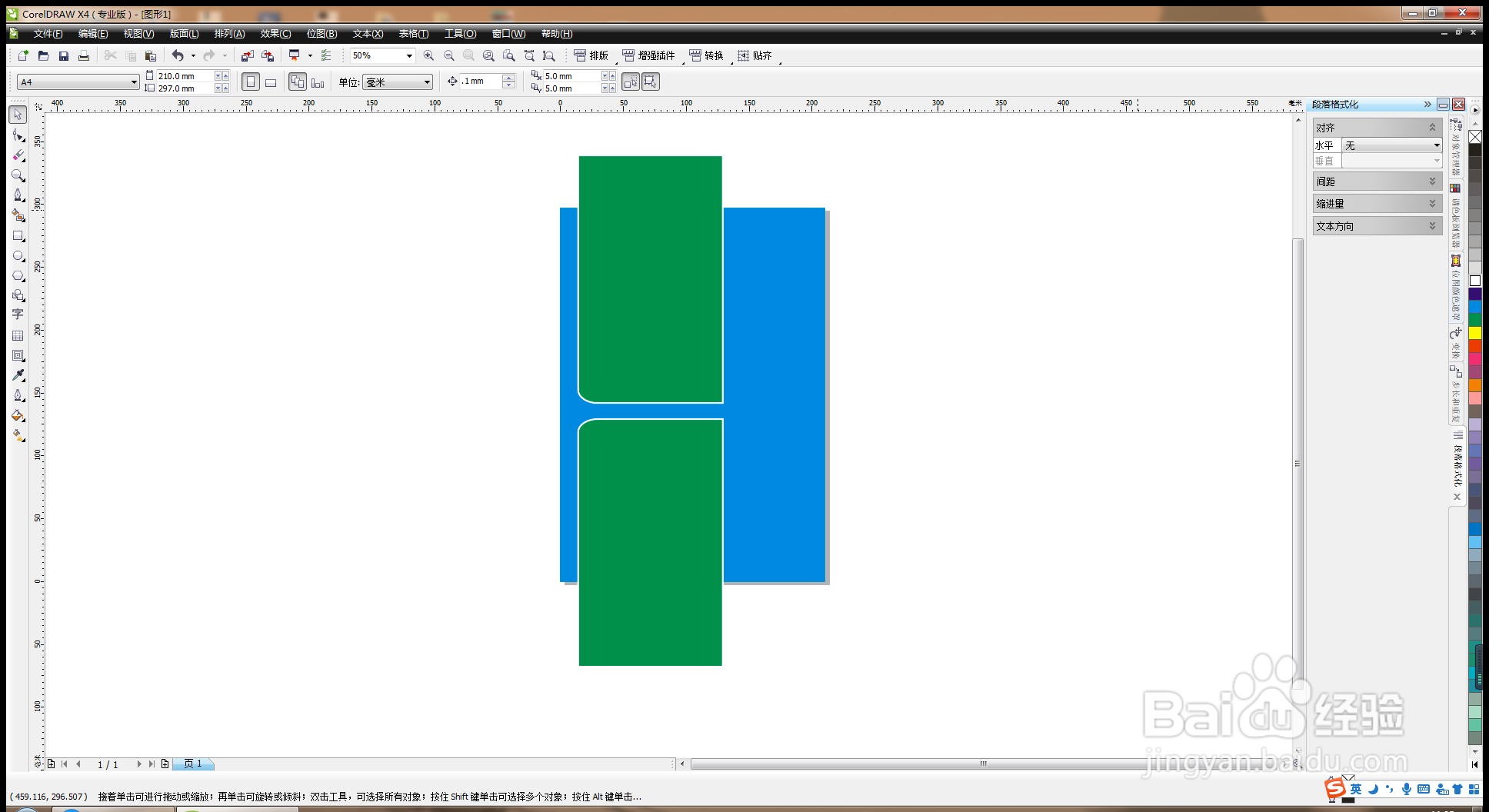
3、框选图片,鼠标右键,结合,shift键选中图形,移除前面对象,如图
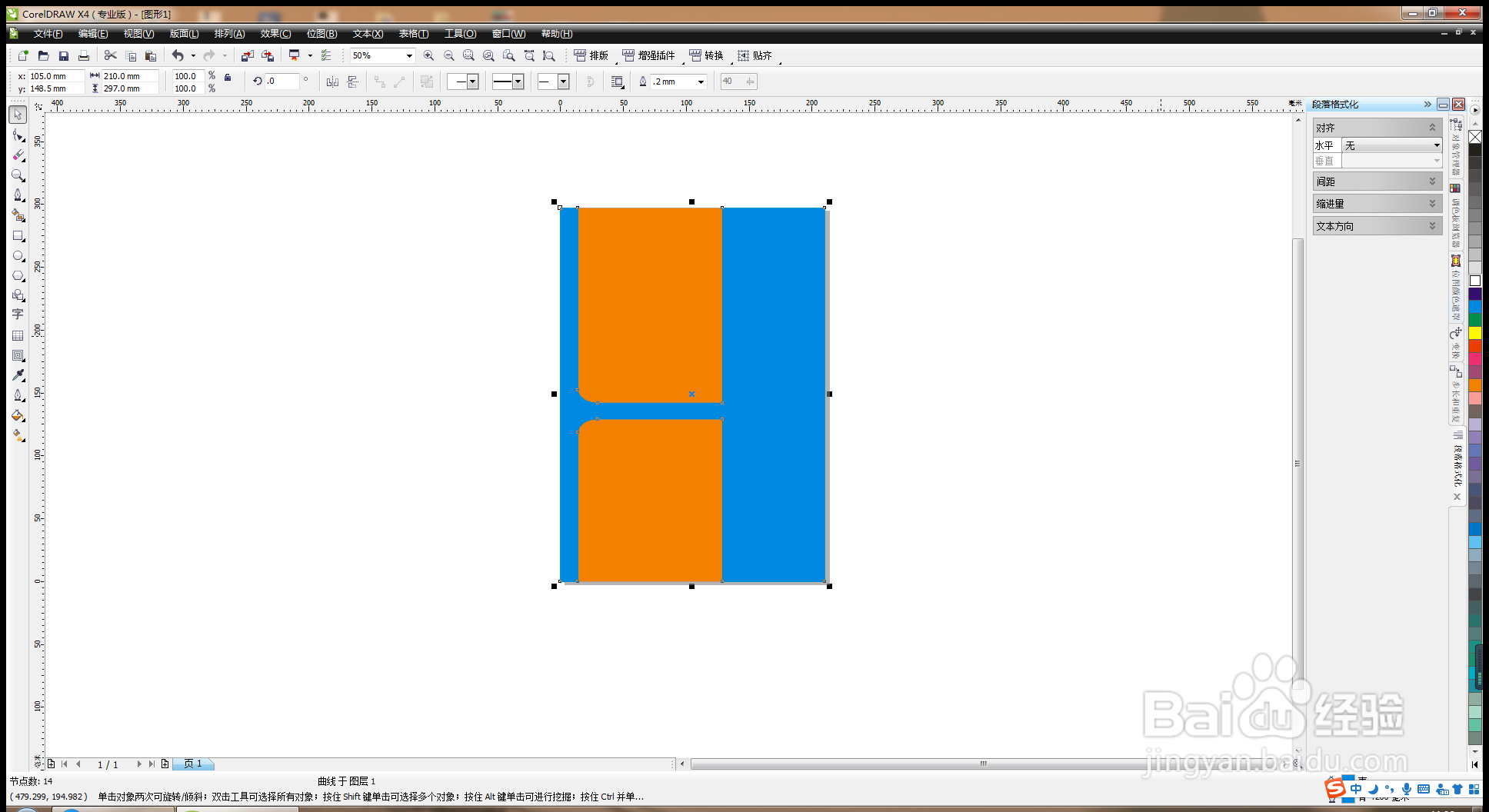
4、放大图片,调整图片位置,轮廓线颜色白色,如图

5、填充白色,交互立体化填充,如图
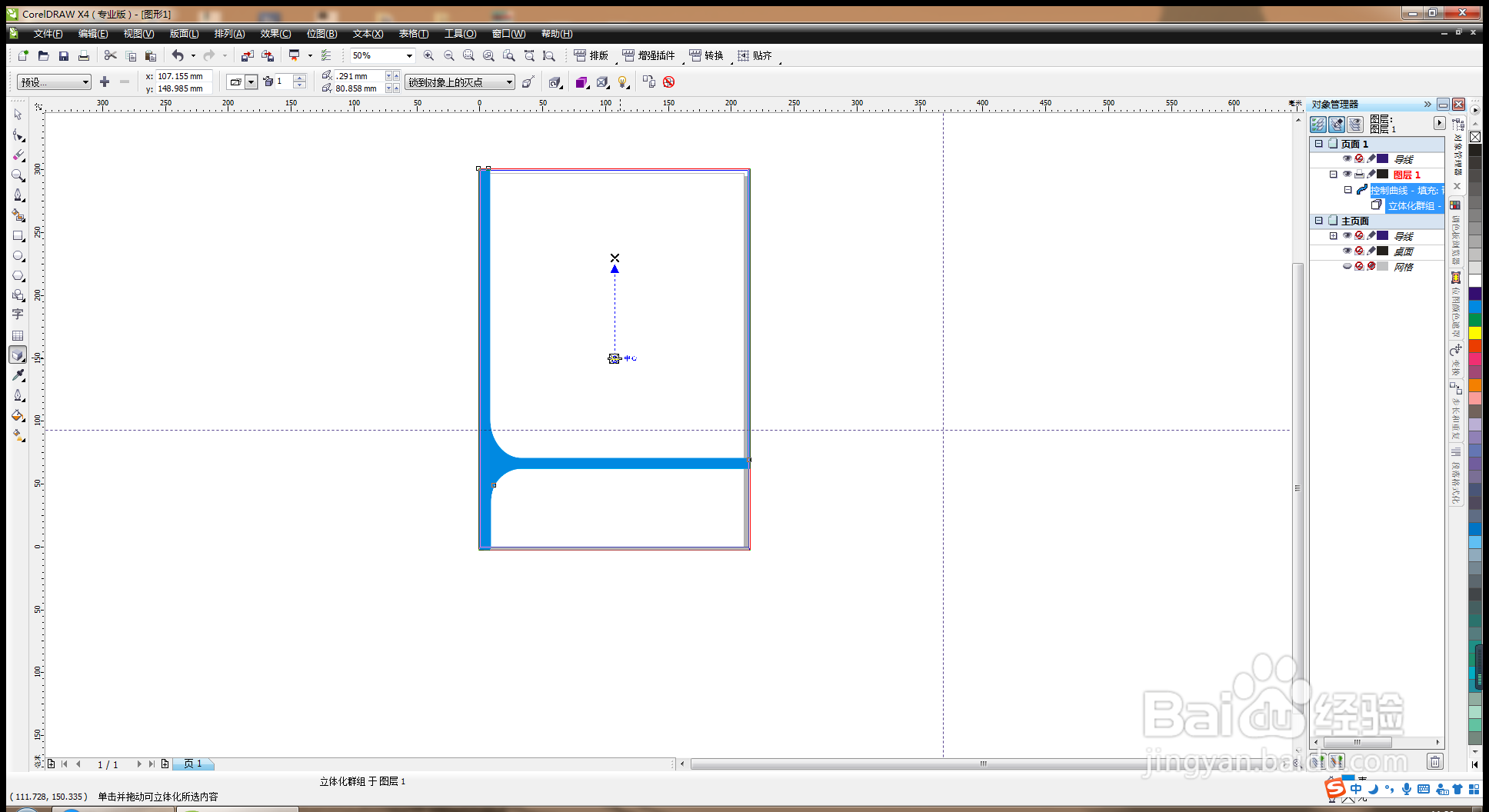
6、再次更改颜色,填充橙色,如图
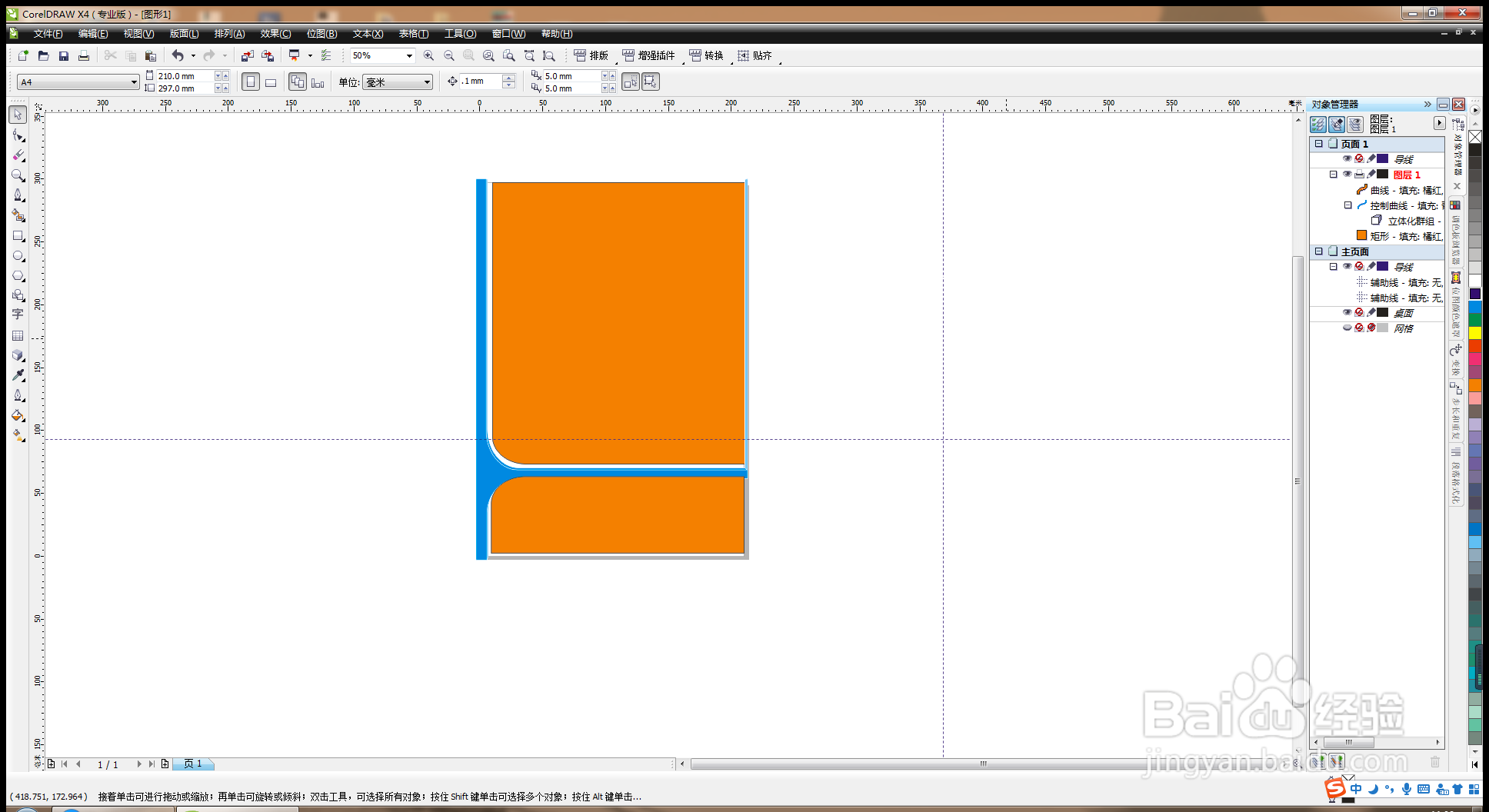
7、导入图片,缩小图片大小,选择位图颜色遮罩,选择吸管工具,点击应用如图。

8、再次导入图片,选择快速描摹,线条图,拉动细节,平滑25,勾选删除原背景,如图
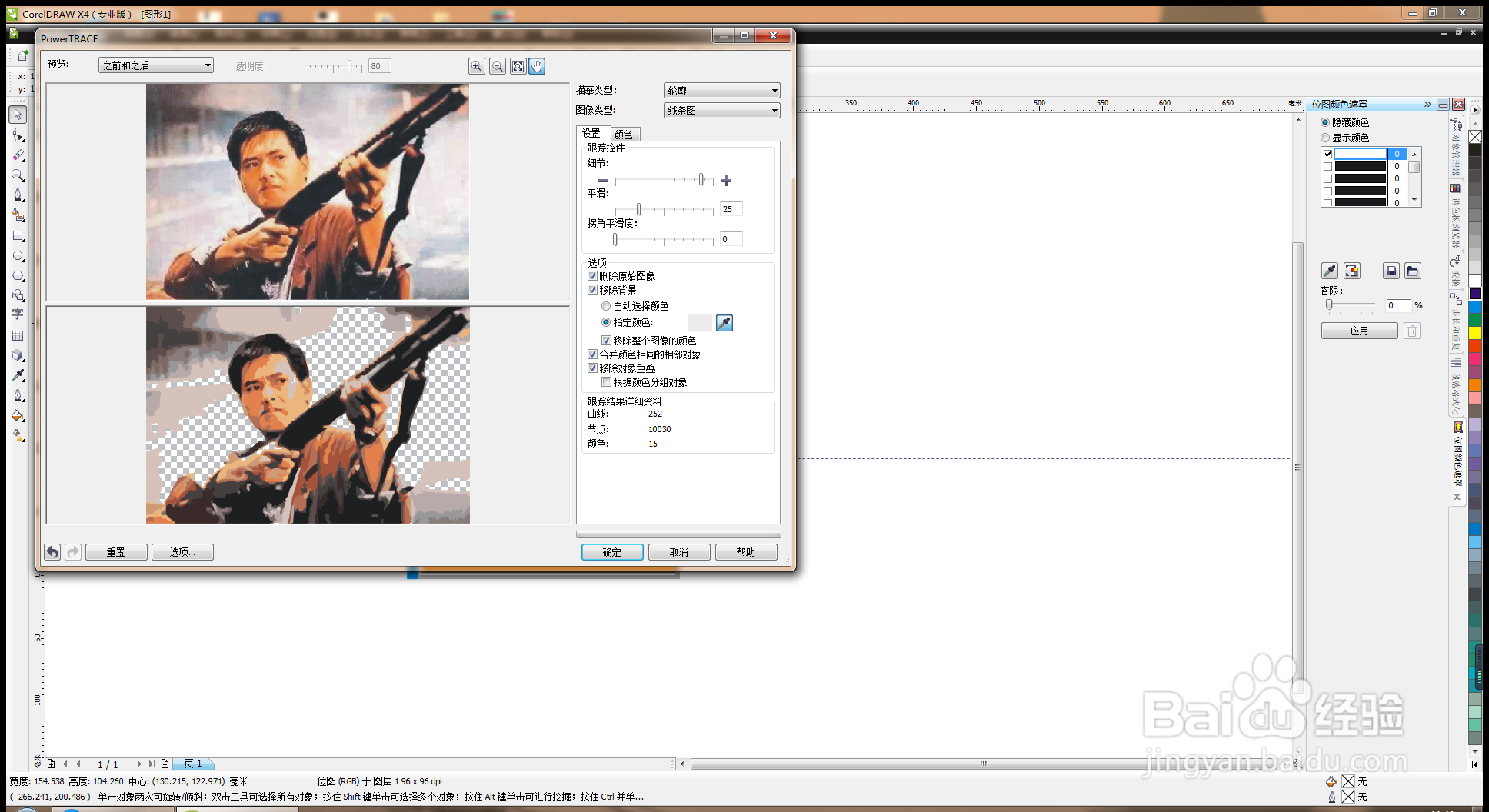
9、鼠标右键,打散曲线,双击图形,框选删除不需要的背景,如图
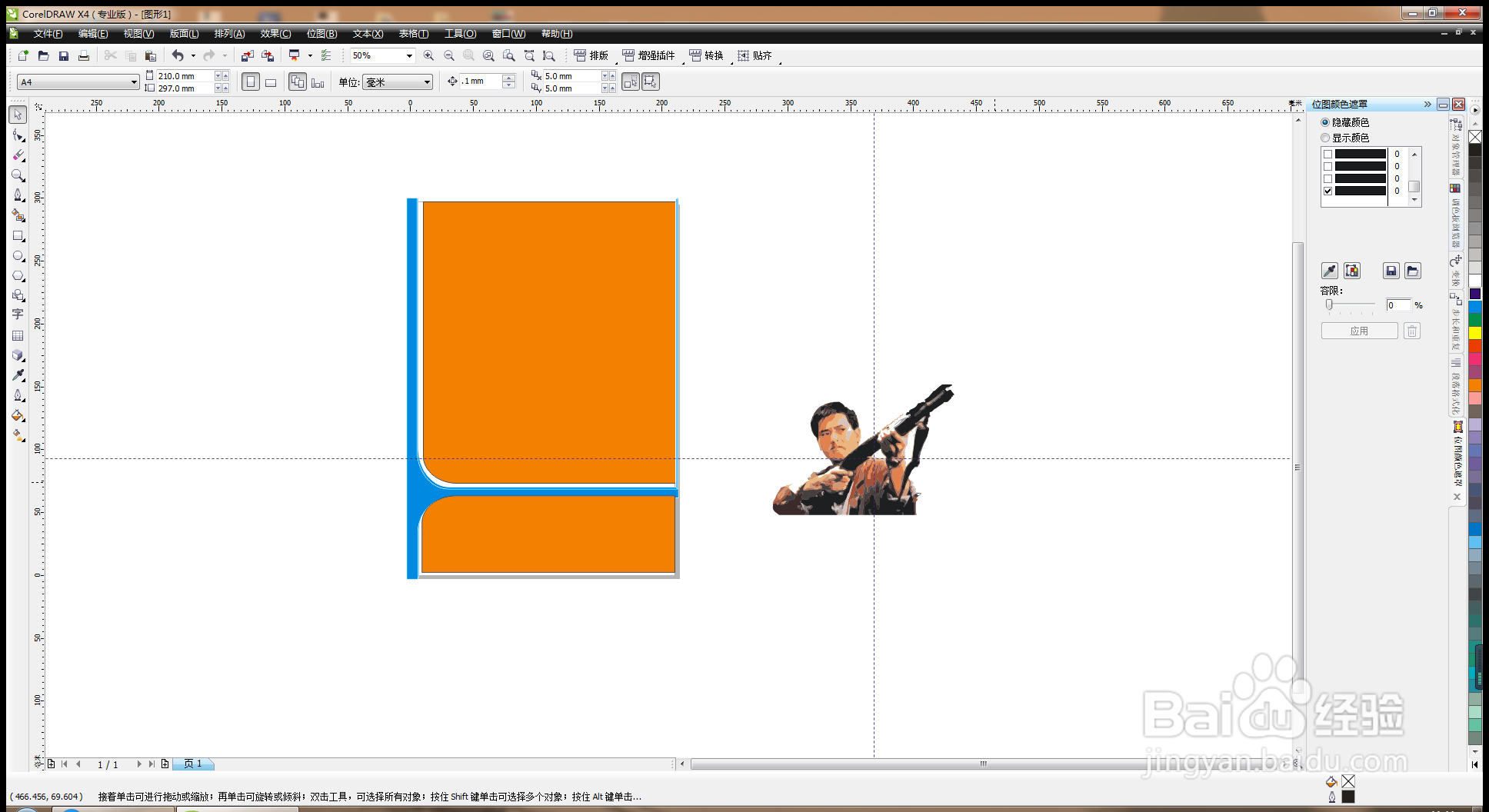
10、图片拉动调整,按crl+pagedown放置下一层,输入字体,导入彩虹图片,再次打散曲线,删除多余部分,复制,输入字体,填充白色,如图

11、选择字体,框选文字,输入字体,设置黑色,全选字体,调整字体间距,如图
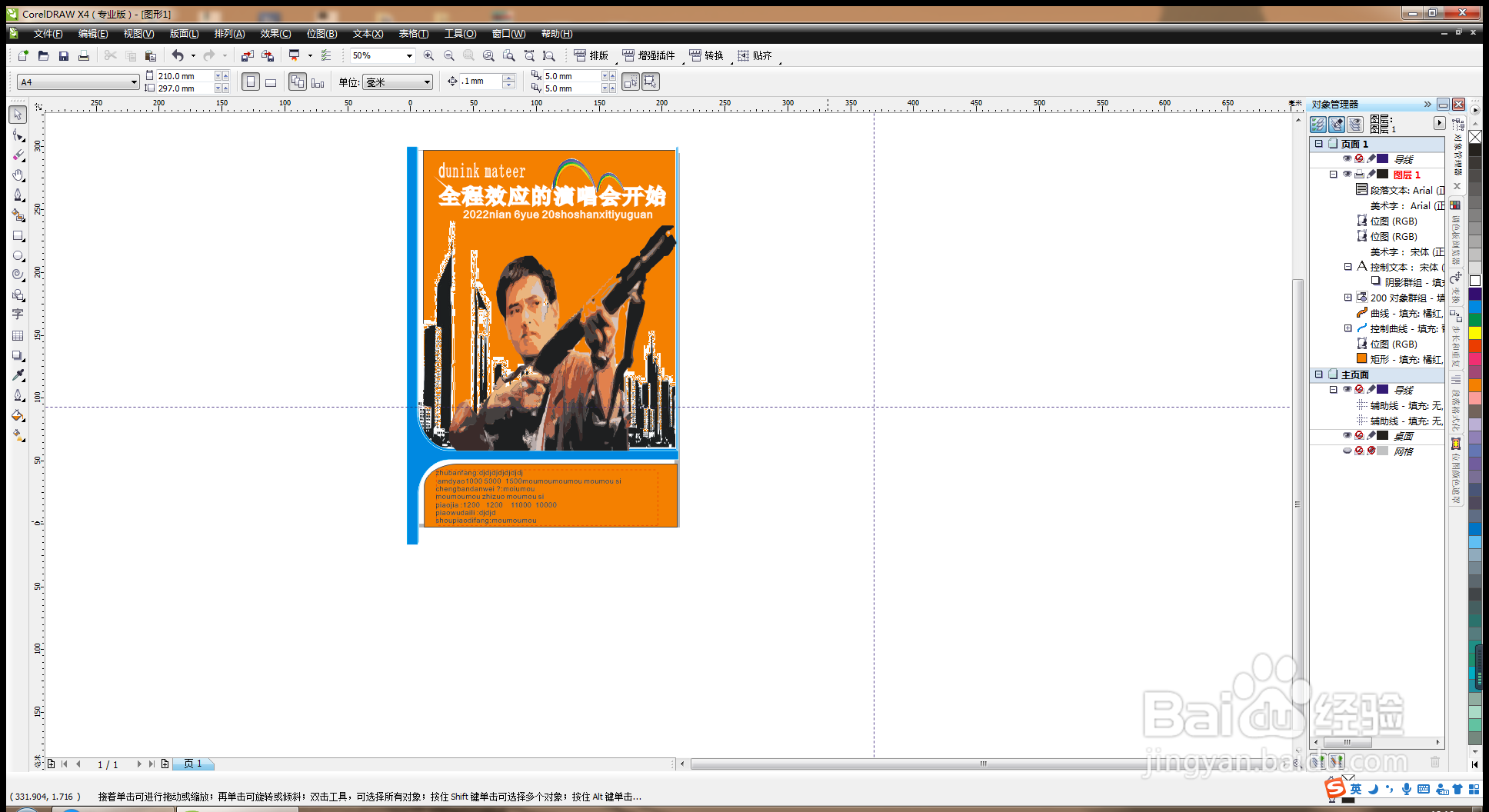
12、输入字体,设置字体为黑色,调整字号,海报设计好了。
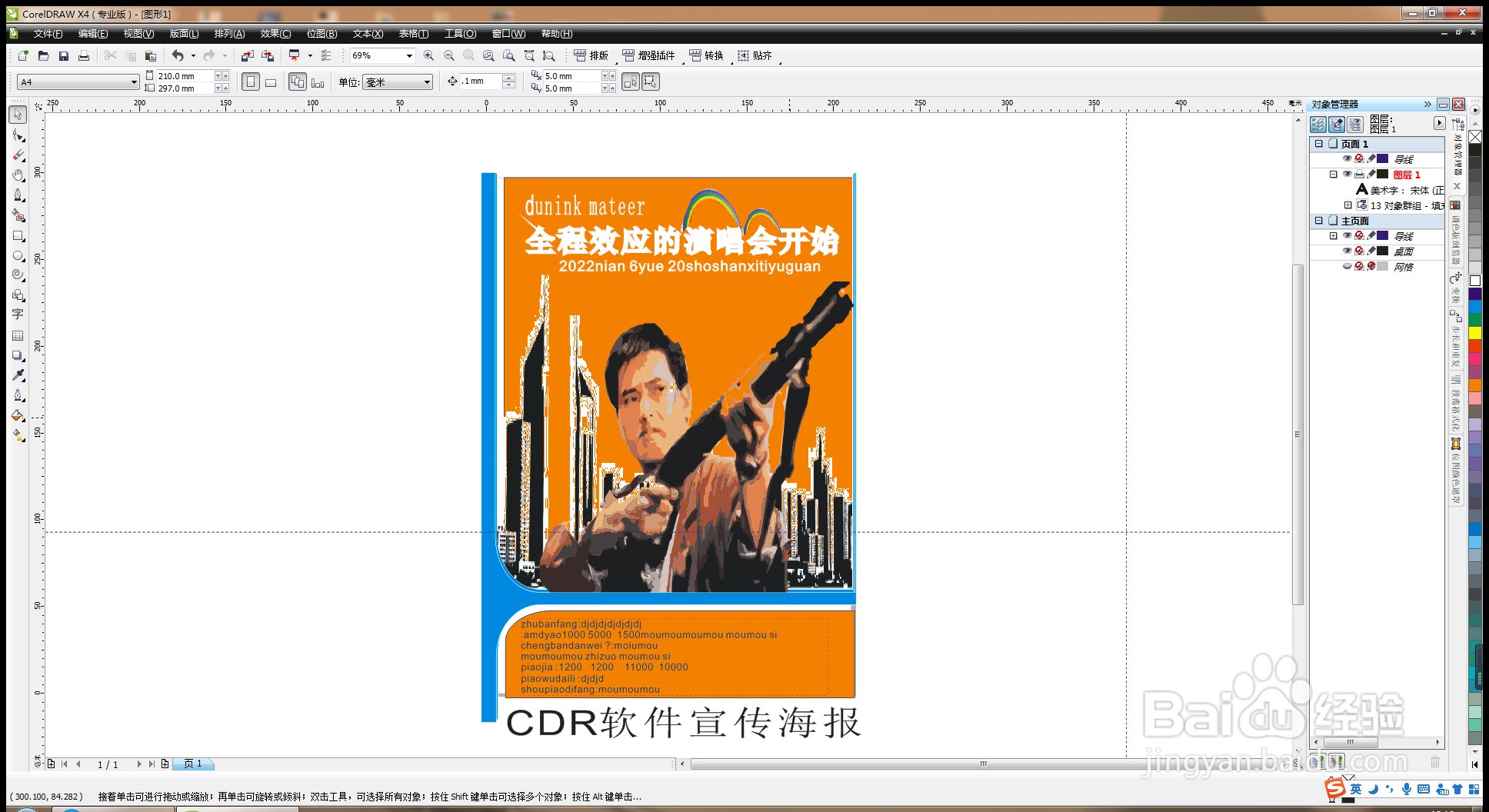
声明:本网站引用、摘录或转载内容仅供网站访问者交流或参考,不代表本站立场,如存在版权或非法内容,请联系站长删除,联系邮箱:site.kefu@qq.com。
阅读量:85
阅读量:128
阅读量:61
阅读量:99
阅读量:53